Sadržaj
Pretpostavimo da želite dodatno prilagoditi dodanu grafiku u svom Canva projektu. U tom slučaju, možete rotirati elemente tako što ćete kliknuti na njih i koristiti ručicu rotatora koja se pojavljuje ispod komponente.
Zovem se Kerry i istražujem različite grafičke dizajne i digitalne umjetničke platforme godinama kako bismo pronašli one koje su najprikladnije za svu publiku. Jedan od mojih favorita je Canva jer je tako jednostavan za korištenje i omogućuje mnogo prilagođavanja bez ikakvih problema!
U ovom ću postu objasniti kako možete urediti i prilagoditi bilo koji dodani element u svojim Canva projektima rotiranjem na platnu. Ovo je korisno kada želite uskladiti određene dijelove svog dizajna ili isprobati neke nove izglede!
Jeste li spremni naučiti o rotiranju različitih elemenata i slika na Canvi? Sjajno - krenimo na to!
Ključni zaključci
- Možete rotirati sliku, tekstni okvir, fotografiju ili element u Canvi klikom na nju i korištenjem alata rotatora za vrtnju pod određenim kutom.
- Čak i nakon što ste spremili svoj projekt, možete se vratiti u njega i prilagoditi elemente (kao što je njihovo rotiranje) u bilo kojem trenutku. Samo ne zaboravite preuzeti svoju revidiranu kopiju!
Zašto rotirati elemente u svom projektu
Budući da je Canva tako laka platforma za učenje i omogućuje korisnicima izradu puno različitih vrsta profesionalni dizajni, itima mnogo značajki koje olakšavaju mijenjanje dijelova vašeg projekta dok radite. Za one od vas koji ste poput mene i želite isprobati razne mogućnosti, to je od velike pomoći!
Ovaj fokus prilagođen korisniku i mogućnost da se vratite i promijenite elemente također su izuzetno korisni ako shvatite da želite za uređivanje aspekta vašeg projekta nakon što se odjavite sa svog računa ili kasnije promijenite bilo što.
Dok radite na stvaranju svog dizajna (bilo da se radi o kalendaru, letku, predlošku za društvene mreže, ili prezentacija), imat ćete mogućnost okretanja pojedinačnih elemenata unutar vašeg platna. Ova značajka omogućuje fleksibilnost u dizajniranju jer možete prilagoditi ili jedan element ili grupu.
Kako rotirati i sliku ili element u vašem Canva projektu
Ako prilagođavate bilo koji od unaprijed pripremljenih predložaka koji su dostupni na Canvi ili želite prilagoditi uključene elemente, rotiranje tih dijelova može vam omogućiti jednostavno postizanje vaše vizije projekta. Ovaj se postupak može primijeniti na elemente ili slike iz Canva biblioteke ili putem vaših prijenosa!
Evo jednostavnih koraka za rotiranje elementa ili slike na Canvi:
1. korak: Prijavite se na Canvu pomoću svojih uobičajenih vjerodajnica za prijavu. Na početnom zaslonu otvorite novi projekt na platformi ili platnu na kojem ste već radili.
2. korak: Idite na lijevu stranu zaslona doglavna kutija s alatima. Umetnite fotografiju, tekstni okvir ili element iz biblioteke Canva na svoje platno klikom na odgovarajuću ikonu i odabirom elementa koji želite koristiti.
Također možete uključiti bilo koje prenesene slike sa svog uređaja u biblioteka za korištenje tijekom dizajniranja!

Imajte na umu da ako vidite malu krunu pričvršćenu za bilo koji od elemenata na platformi, moći ćete je koristiti u svom dizajnu samo ako imate Canva Pro pretplatnički račun koji vam daje pristup premium značajkama.
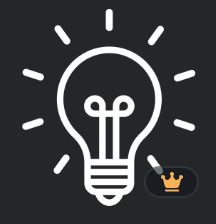
Korak 3: Kliknite na element koji želite rotirati i vidjet ćete iskačući gumb koji izgleda kao dvije strelice u krugu. (Ovo će biti vidljivo samo kada kliknete na element.) Čestitamo! Pronašli ste ručicu rotatora!
Korak 4: Dok kliknete na ručicu rotatora, možete je okretati i zakretati kako biste promijenili orijentaciju elementa. To možete učiniti koliko god puta želite tijekom procesa dizajna.

Pored elementa također ćete primijetiti da postoji mali simbol stupnja koji će se pojaviti i promijeniti ovisno o vašoj rotaciji. Ova značajka je od velike pomoći kada želite osigurati da različiti elementi imaju isto poravnanje!

Korak 5: Nakon što ste zadovoljni izgledom i orijentacijom vašeg element, samo poništite označavanje elementa klikom na bilo koje drugo mjesto na platnu. Dobra vijest je da se možete vratiti i rotirati dodane elemente ili slike u bilo kojem trenutku!
Završne misli
Budući da je Canva nevjerojatan alat za početnike i naprednije dizajnere, korisno je usavršiti ove jednostavne trikove kako bi stvaranje projekata bilo još lakše. Mogućnost rotiranja uključenih elemenata povećava faktor prilagodbe koji ovu platformu čini tako pristupačnom!
Postoje li neki konkretni projekti za koje stvarno koristite značajku rotiranja? Imate li dodatnih savjeta, trikova ili čak pitanja o ovom procesu? Ako je tako, voljeli bismo čuti vaše mišljenje! Podijelite svoje doprinose u odjeljku za komentare dolje!

